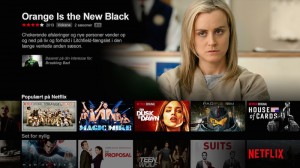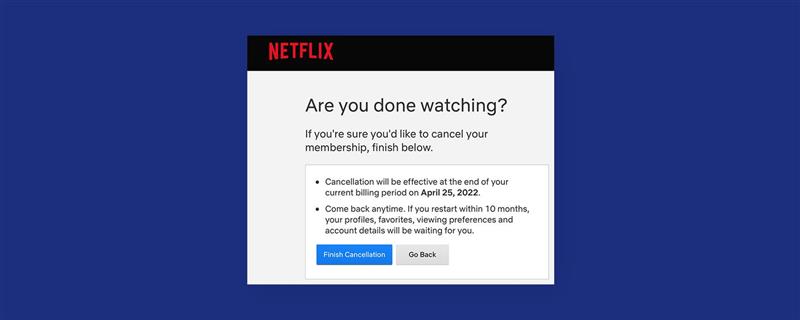Netflix er en populær strømmetjeneste som tilbyr et bredt utvalg av filmer og TV-serier. Lær hvordan du sletter historikken på Netflix og får mer kontroll over hva som vises i din Netflix-historikk. Fjern titler fra historikken og opprett en ny profil for en frisk start på Netflix.
Innholdsfortegnelse
Netflix er en populær strømmetjeneste som tilbyr et bredt utvalg av filmer og TV-serier. Når du bruker Netflix, blir historikken over titler du har sett, lagret i kontoen din. Dette kan være nyttig for å huske hvilke filmer eller episoder du har sett, men det kan også være ønskelig å slette denne historikken av ulike årsaker. Enten du ønsker å fjerne spor av en pinlig film eller bare vil ha en frisk start, kan du enkelt slette historikken på Netflix.
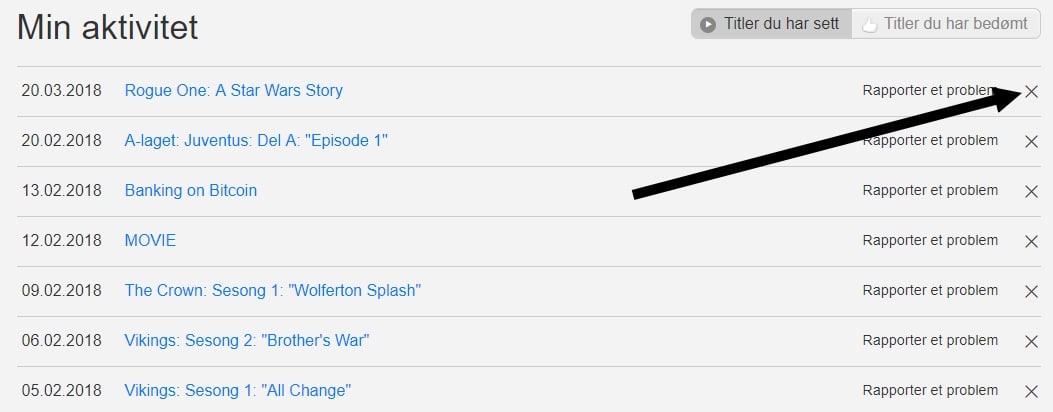
Slik sletter du historikk på Netflix:
- Gå til Netflix-nettstedet og logg inn på kontoen din.
- Klikk på profilen din øverst til høyre på skjermen.
- Velg "Konto" fra rullegardinmenyen.
- Blar ned til "Min profil" -delen og klikk på "Vis aktivitet" -lenken.
- Du vil nå se en liste over alle titler du har sett. For å fjerne en tittel fra historikken, klikker du på den røde sirkelen ved siden av tittelen og deretter på "Fjern fra raden".
- Gjenta trinn 5 for hver tittel du vil slette fra historikken.
Det er viktig å merke seg at det kan ta noen timer før endringene vises på alle enheter du bruker Netflix på. Hvis du ønsker å slette hele historikken din, kan du også velge "Skjul alle aktiviteter" øverst på siden. Dette vil fjerne all tidligere sett innhold fra historikken din.
Å slette historikken på Netflix er en enkel prosess som gir deg mer kontroll over hvilke titler som er synlige i historikken din. Enten du vil fjerne spor av en pinlig film eller bare ønsker en opprydding, kan du følge trinnene ovenfor for å slette historikken på Netflix.

Hvordan slette historikk på Netflix på ulike enheter:
Du kan også slette historikken på Netflix fra forskjellige enheter, inkludert datamaskin, iOS og Android. Her er fremgangsmåten:
Slette historikk på datamaskin:
- Gå til Netflix-nettstedet og logg inn på kontoen din.
- Klikk på profilen din øverst til høyre på skjermen.
- Velg "Konto" fra rullegardinmenyen.
- Blar ned til "Min profil" -delen og klikk på "Vis aktivitet" -lenken.
- Du vil nå se en liste over alle titler du har sett. For å fjerne en tittel fra historikken, klikker du på den røde sirkelen ved siden av tittelen og deretter på "Fjern fra raden".
- Gjenta trinn 5 for hver tittel du vil slette fra historikken.
Slette historikk på iOS og Android-enheter:
- Åpne Netflix-appen på din iOS- eller Android-enhet.
- Trykk på profilen din nederst på skjermen.
- Velg "Konto" fra menyen som vises.
- Skroll ned til "Min profil" -delen og trykk på "Vis aktivitet" -lenken.
- Du vil nå se en liste over alle titler du har sett. For å fjerne en tittel fra historikken, trykker du på den røde sirkelen ved siden av tittelen og deretter på "Fjern fra raden".
- Gjenta trinn 5 for hver tittel du vil slette fra historikken.
Vær oppmerksom på at det kan ta noe tid før endringene vises på alle enheter du bruker Netflix på.
Se også
Opprett en ny Netflix-profil
Hvis du ønsker en helt ny start eller vil unngå å redigere historikken din, kan du opprette en ny Netflix-profil. Følg disse trinnene:
- Logg inn på Netflix-nettstedet og gå til "Konto" -siden.
- Blar ned til "Profiler og foreldrekontroll" -delen og klikk på "Legg til profil" -lenken.
- Skriv inn et navn for den nye profilen og velg en passende profilbildet.
- Klikk på "Lagre" for å opprette den nye profilen.
Du kan opprette opptil 5 profiler på Netflix-kontoen din. Ved å opprette en ny profil, vil du starte med en ren historikk og tilpassede anbefalinger basert på den nye profilen.
Det er enkelt å slette historikken på Netflix og opprette en ny profil hvis du ønsker en frisk start. Følg trinnene i denne artikkelen for å slette historikken eller opprette en ny profil på Netflix og få mer kontroll over hva som vises i historikken din.

Hva vil Wiki fortelle oss?
Hvordan slette historikk på Netflix?
Netflix er en populær strømmetjeneste som tilbyr et bredt utvalg av filmer og TV-serier. Når du bruker Netflix, blir historikken over titler du har sett, lagret i kontoen din. Dette kan være nyttig for å huske hvilke filmer eller episoder du har sett, men det kan også være ønskelig å slette denne historikken av ulike årsaker. Enten du ønsker å fjerne spor av en pinlig film eller bare vil ha en frisk start, kan du enkelt slette historikken på Netflix.
Her er trinnene for å slette historikk på Netflix:
- Gå til Netflix-nettstedet og logg inn på kontoen din.
- Klikk på profilen din øverst til høyre på skjermen.
- Velg "Konto" fra rullegardinmenyen.
- Blar ned til "Min profil" -delen og klikk på "Vis aktivitet" -lenken.
- Du vil nå se en liste over alle titler du har sett. For å fjerne en tittel fra historikken, klikker du på den røde sirkelen ved siden av tittelen og deretter på "Fjern fra raden".
- Gjenta trinn 5 for hver tittel du vil slette fra historikken.
Det er viktig å merke seg at det kan ta noen timer før endringene vises på alle enheter du bruker Netflix på. Hvis du ønsker å slette hele historikken din, kan du også velge "Skjul alle aktiviteter" øverst på siden. Dette vil fjerne all tidligere sett innhold fra historikken din.
Å slette historikken på Netflix er en enkel prosess som gir deg mer kontroll over hvilke titler som er synlige i historikken din. Enten du vil fjerne spor av en pinlig film eller bare ønsker en opprydding, kan du følge trinnene ovenfor for å slette historikken på Netflix.